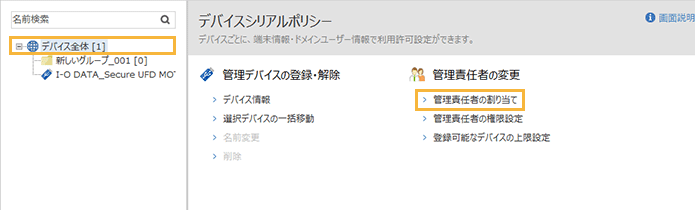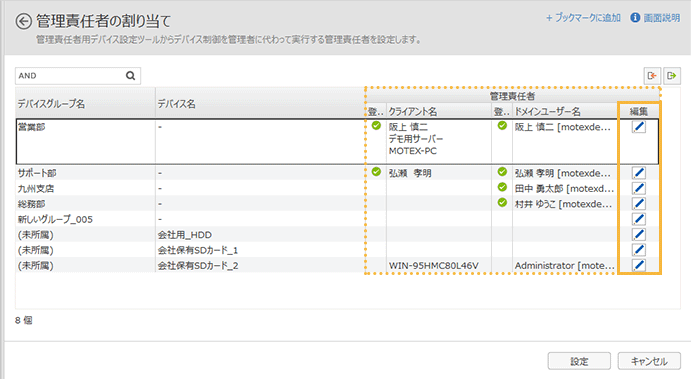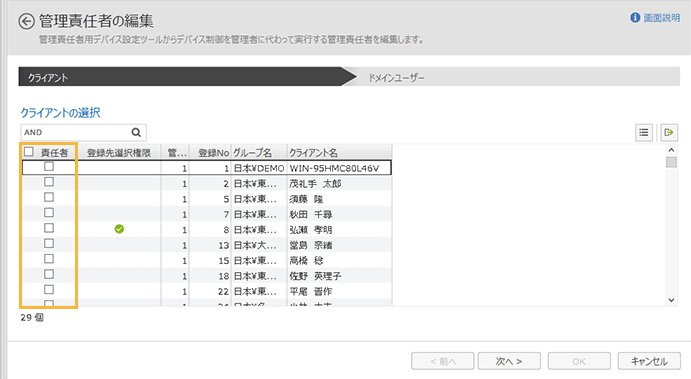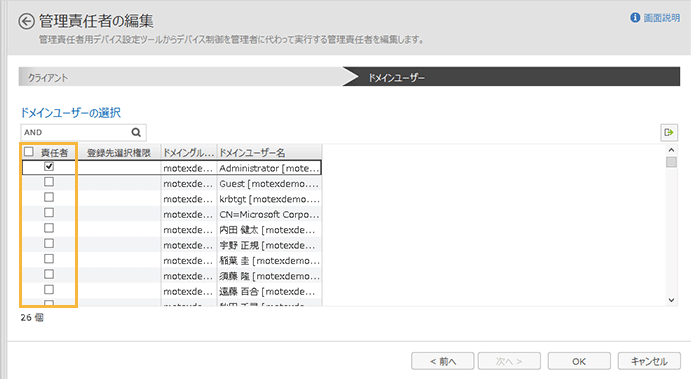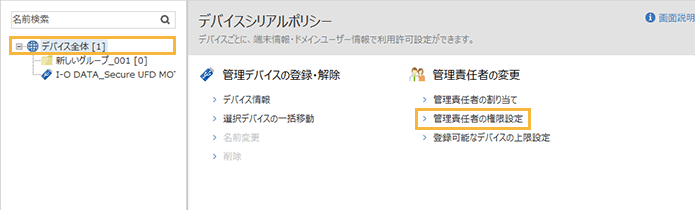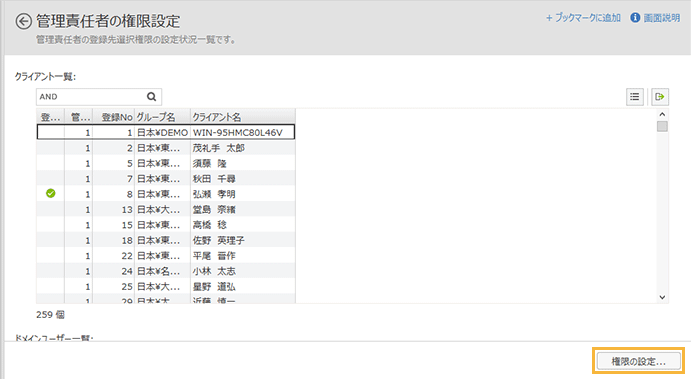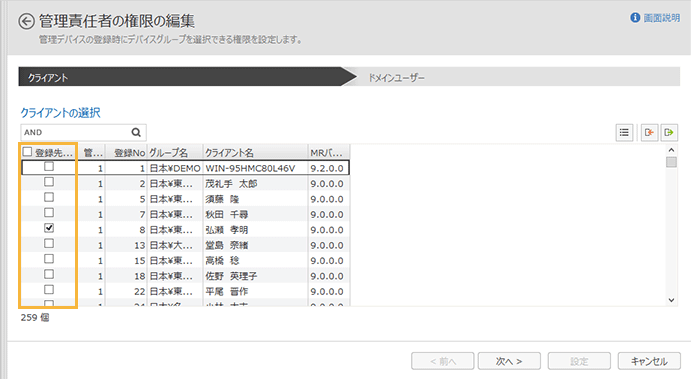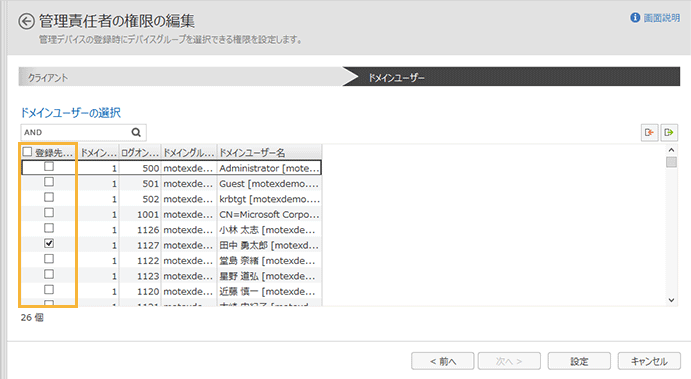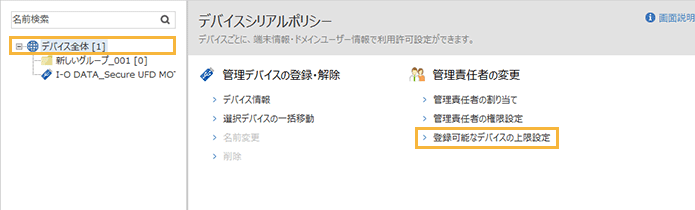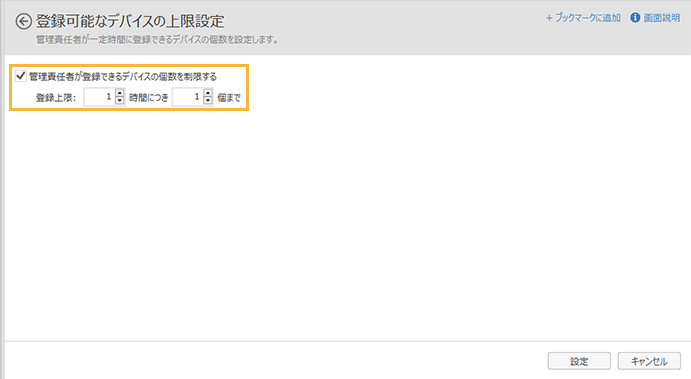デバイスの管理責任者を設定する
デバイスを分担して管理するために、管理デバイスおよびデバイスグループに対して「管理責任者」を設定します。
管理責任者は次のことができます。
管理デバイスの新規登録ができます。
管理デバイスやデバイスグループに対して、管理グループ内クライアントの制御設定を編集できます。
ポイント
ドメインユーザーを使用するには、[クライアント]タブ >[ドメイン情報]メニューで、ドメイン情報の取得設定が必要です。取得設定については、ドメインのユーザー情報を取得するを参照してください。
注意
Mac端末ユーザーは、コンソールや管理責任者用デバイス設定ツールをインストールできないため、管理責任者に設定できません。
クライアントのライセンスを解除すると、デバイスシリアルポリシーからクライアント情報が削除されます。そのため、クライアントにライセンスを再度割り当ててもデバイスシリアルポリシーは適用されません。デバイスシリアルポリシーを設定し直してください。
ステップ:
ステップ1:管理責任者を割り当てる
ステップ2:管理責任者の権限を設定する
管理責任者用デバイス設定ツールを使用するときの登録先選択権限を設定します。
権限を付与すると、管理デバイスの新規登録をしたときに、登録先のデバイスグループを選択できるようになります。
権限を付与しない場合は、コンソールを使用するときだけデバイスグループを選択できます。
ステップ3:デバイスの登録上限を設定する
管理責任者が一定時間に管理デバイスを登録できる上限数を設定します。
管理デバイスを不必要に登録させないようにできます。